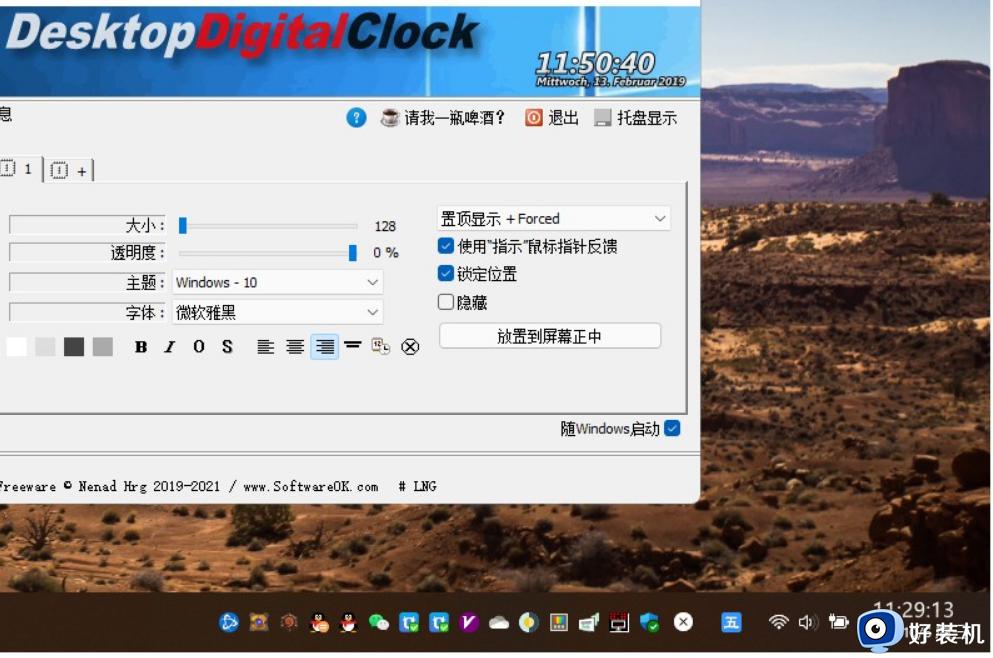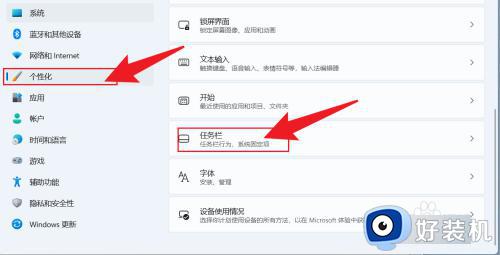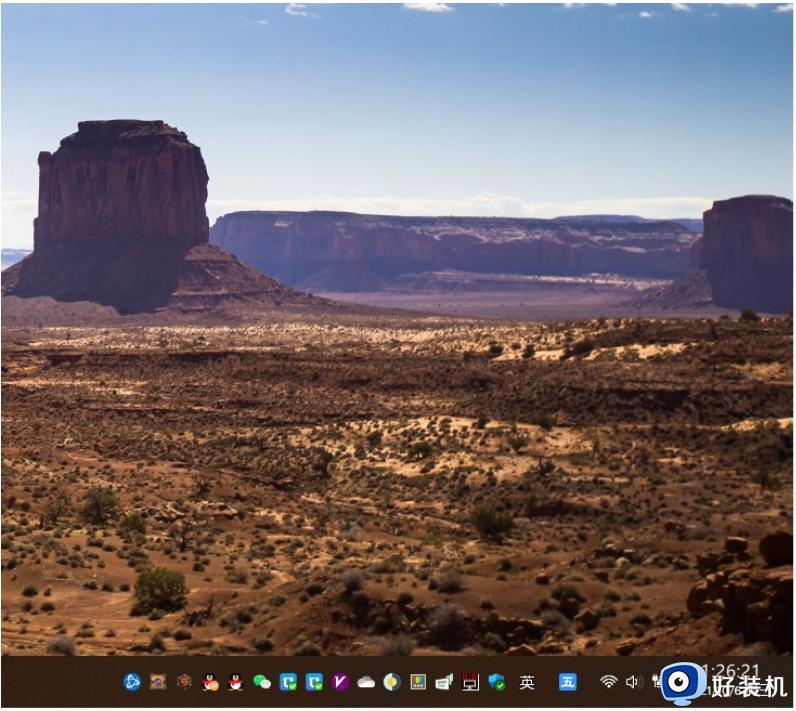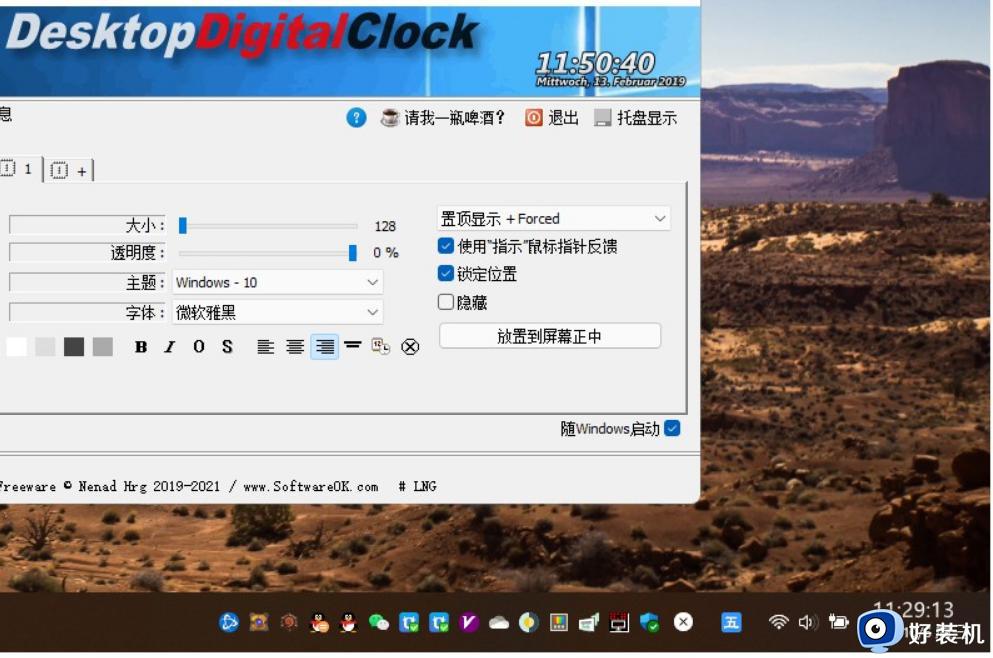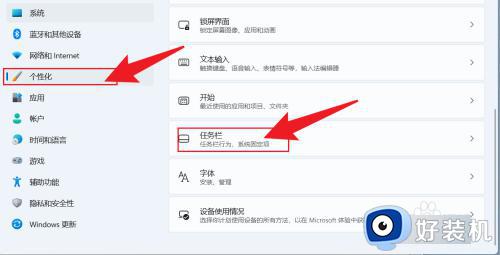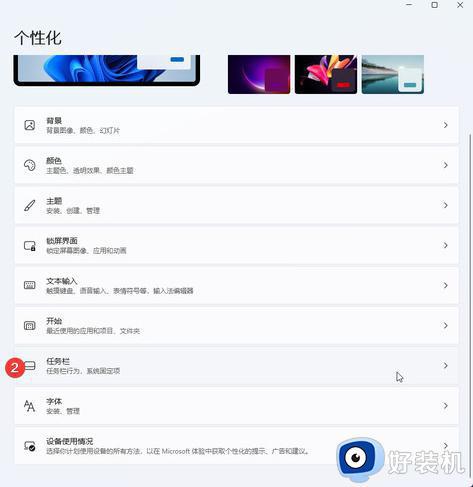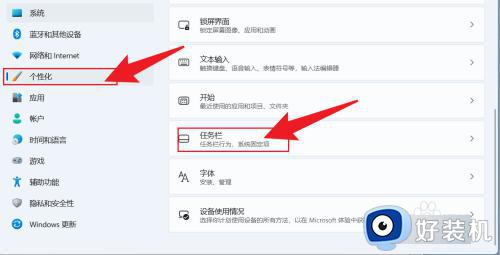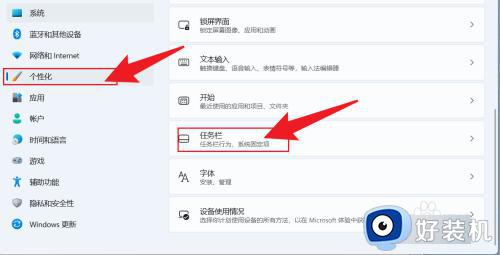win11怎么修改时间精确到秒 win11时间如何设置到秒
每次在启动win11电脑进入桌面之后,我们都能够在右下角看到任务栏中显示的日期功能,从而了解到当前的具体时间,不过大多用户使用的win11系统中显示的时间格式都没有精确到秒数,因此就有很多用户在询问win11怎么修改时间精确到秒呢?今天小编就来教大家win11时间如何设置到秒,一起来了解下吧。
推荐下载:win11专业版下载
具体方法:
1、首先,需要进行【KB5026372】补丁更新。以适用于基于x64系统的Windows11Version22H2更新,并保证更新完成;
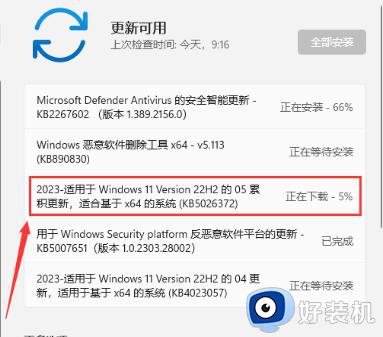
2、更新完成后,使用【Win+X】组合键打开Windows徽标右键菜单,在其中选择【运行】选项;

3、在弹出的运行窗口中,输入【regedit】命令,并按下【确定】或【回车】键,以打开注册表编辑器;
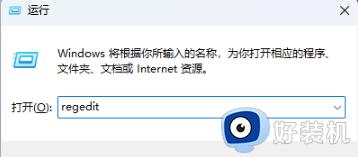
4、在用户账户控制窗口中,若要允许此应用对设备进行更改,请点击【是】;
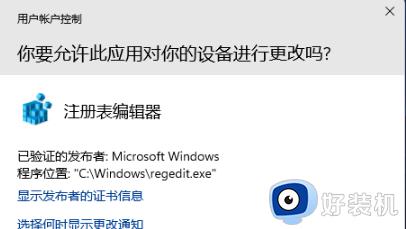
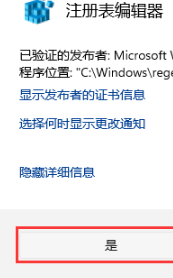
5、接下来,在注册表编辑器窗口中。依次展开以下路径:HKEY_CURRENT_USERSoftwareMicrosoftWindowsCurrentVersionExplorerAdvanced;
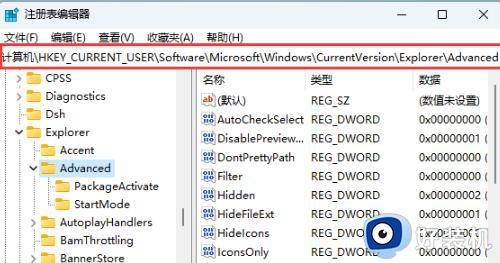
6、在右侧空白处上点击【右键】,在弹出的菜单项中选择【新建-DWORD(32位)值(D)】;
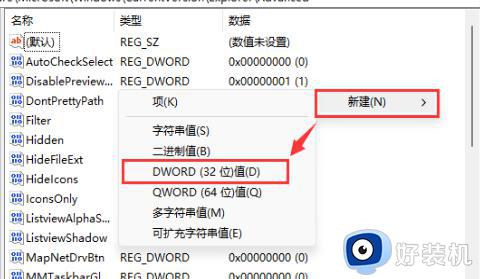
7、将新建的【DWORD(32位)值(D)】命名为【ShowSecondsInSystemClock】;
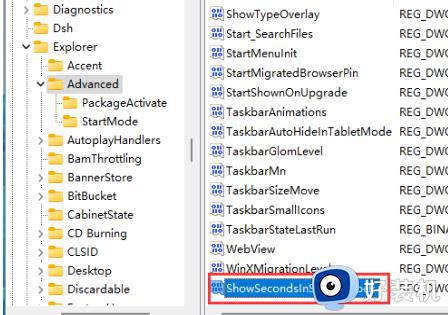
8、双击【ShowSecondsInSystemClock】,打开编辑DWORD(32位)值窗口。在数值数据中将其修改为【1】,然后点击【确定】;
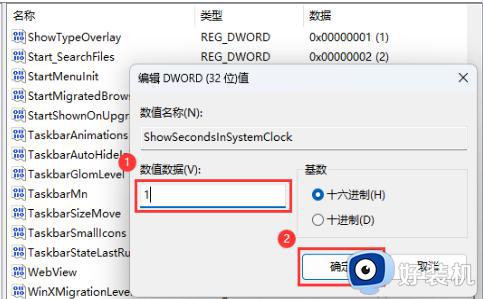
9、最后,我们可以查看到任务栏时间可以显示秒了。
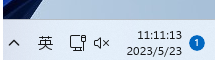
以上就是小编给大家介绍的win11时间如何设置到秒的完整步骤了,还有不清楚的用户就可以参考一下小编的步骤进行操作,希望本文能够对大家有所帮助。